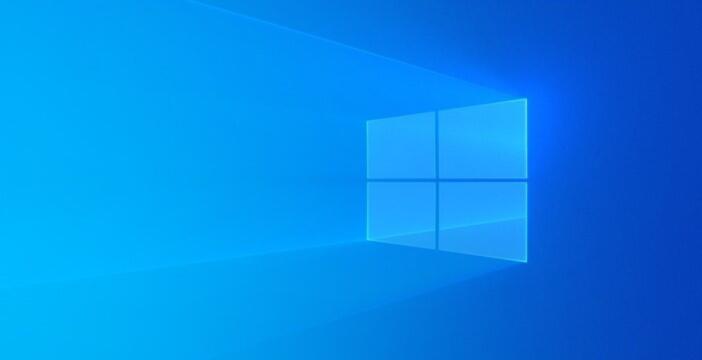La batteria è sicuramente uno degli elementi più importanti nei dispositivi elettronici. Infatti, ha un ruolo fondamentale nell’utilizzo quotidiano, in quanto condiziona l’autonomia e quindi il tempo disponibile per usufruire del dispositivo. Ovviamente, come tutti i componenti elettronici, con il passare del tempo, anche lo stato della batteria degrada e bisogna sostituirla. Ciò non toglie, tuttavia, che con una buona gestione e con delle piccole accortezze sarà possibile prolungare la vita della batteria e sfruttarla nel migliore dei modi.
Un’altra operazione importante da compiere è controllare periodicamente lo stato della batteria, per individuare eventuali anomalie e, nel caso, correggerle. Utilizzando un portatile, questa operazione non è affatto difficile e basta solamente seguire alcuni passaggi.
Controllare lo stato della batteria del computer
Per controllare lo stato della batteria è possibile procedere in diversi modi. Prima di procedere, tuttavia, è bene sapere che con i moderni computer, un utilizza medio comporta almeno 3/4 ore di autonomia. Se così non fosse, bisognerà calibrare la batteria o individuare il problema che incide negativamente sull’autonomia del dispositivo.
Sfruttare le impostazioni di Windows 10
Con il sistema operativo di casa Microsoft è facilmente possibile controllare lo stato della batteria del proprio portatile in diversi modi.
Menu della batteria
Tramite questo menu, facilmente raggiungibile dalla barra delle applicazioni, sarete subito in grado di controllare lo stato della batteria e l’autonomia residua (stimata) del vostro portatile. Ovviamente, l’autonomia residua è un parametro da prendere sempre con le pinze, perché varia a seconda del nostro utilizzo e dei programmi che utilizziamo.
All’interno della barra di applicazione, cliccate sull’icona a forma di batteria e controllate il suo valore e l’autonomia stimata.
Utilizzare il prompt dei comandi
In alternativa, se desiderate ottenere maggiori informazioni sul livello della batteria e sul suo stato, potrete affidarvi al prompt dei comandi.
- All’interno della barra di ricerca, digitate il comando cmd
- Sulla voce Prompt dei comandi, cliccate con il tasto destro del mouse e proseguite su Esegui come amministratore, cliccando poi su Si all’interno della schermata successiva
- A questo punto inserite il seguente comando: powercfg /batteryreport / output “C:\battery_report.html
- Premete poi Invio
- Succesivamente, aprite il file appena generato seguendo il percorso inserito e consultate tutte le informazioni sulla batteria che sono state fornite
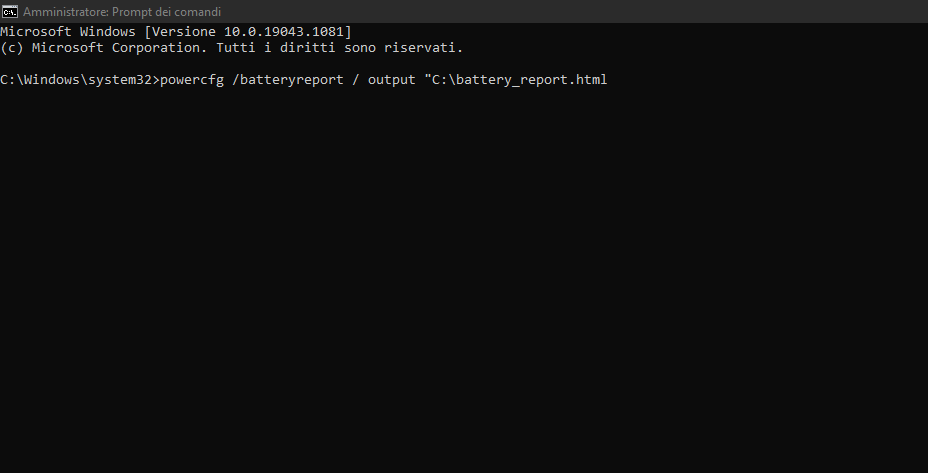
Utilizzare appositi software
Preferite utilizzare dei programmi per monitorare lo stato della batteria del vostro portatile? Nessun problema! Infatti, di software di questo tipo è possibile trovarne a decine. Il funzionamento, in linea generale, è molto simile tra i vari software, quindi noi vi consiglieremo solamente quelli più validi secondo la nostra opinione, lasciando a voi la scelta su quale scaricare ed installare sul vostro computer.
BatteryCare
BatteryCare è sicuramente uno dei migliori software per la gestione e l’analisi della batteria di un portatile. È in grado, infatti, di mostrarvi informazioni dettagliate sia sullo stato della batteria, sia sui cicli di carica e sull’autonomia del computer.
- Recatevi all’interno del sito ufficiale di BatteryCare
- Cliccate sul pulsante BatteryCare Free Download
- Dopo aver scaricato ed installato il software sul vostro computer, avviatelo
- A questo punto, troverete il programma all’interno della barra delle applicazioni
- Recandovi con il cursore del mouse sulla sua icona, riceverete alcune importanti informazioni sulla batteria e sulle prestazioni del computer
- Invece, per avere informazioni più dettagliate, vi basterà cliccare sulla sua icona per aprire il software
BatteryInfoView
Stiamo parlando di un altro ottimo programma per controllare lo stato della batteria ed ottenere altre informazioni importanti. Infatti, BatteryInfoView vi darà tutte le specifiche di vostro interesse sulla batteria, dal suo stato ai cicli di ricarica. Una funzione molto interessante è proprio quella che consente di registrare lo stato della batteria per un determinato periodo di tempo. Basterà, infatti, premere il tasto F8 per ottenere un file di log da consultare per valutare le prestazioni della batteria del vostro portatile.
Altri software utili:
Come calibrare la batteria del computer
Dopo aver effettuato qualche test avete notato che la batteria presenta qualche problema ma non avete ancora intenzione di sostituirla? In tal caso sarà molto utile calibrarla per cercare di ottenere le migliori prestazioni possibili. A tale scopo vi consiglio sicuramente di leggere la nostra guida completa su come caricare la batteria di un portatile.
Dubbi o problemi? Vi aiutiamo noi
Puoi scoprire contenuti esclusivi ed ottenere supporto seguendo i canali Youtube, TikTok o Instagram del nostro fondatore Gaetano Abatemarco. Se hai Telegram vuoi rimanere sempre aggiornato, iscriviti al nostro canale Telegram.